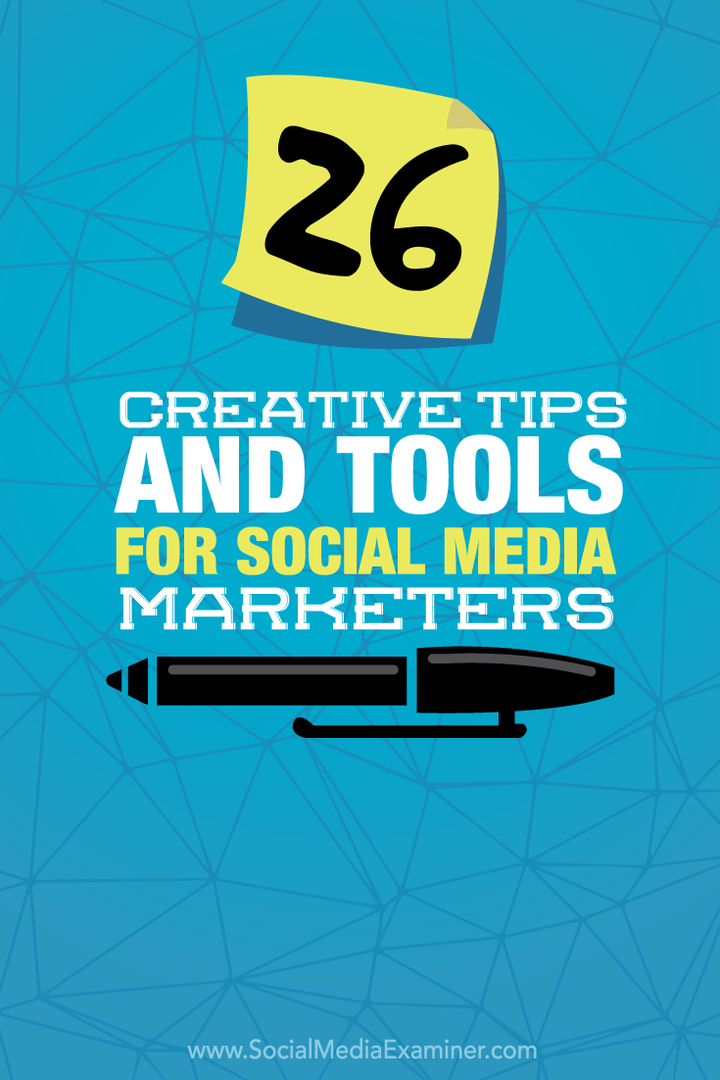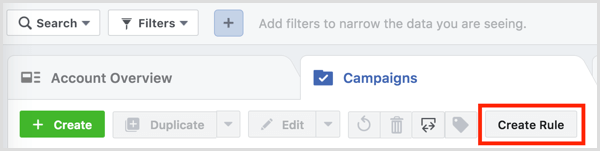Publisert

Hvis du må lade Android-telefonen flere ganger per dag, kan det være et batteriproblem. Slik sjekker du batteritilstanden på Android.
Enten du har en iPhone eller Android-telefon, holder du øye med batterinivået gjennom dagen. Men har du tenkt på å sjekke batterihelsen på Android?
Å kjenne telefonens batterihelse er nyttig hvis du trenger å finne ut hvorfor du må lade telefonen flere ganger daglig. Den lar deg også spore slitasjen til batteriet på en eldre Android-telefon.
Dessverre er det ikke like enkelt å finne batteriets helse som å sjekke nivåene, men vi viser deg hvordan i denne veiledningen.
Forskjellen mellom batterilevetid og batterihelse
Telefonens batterilevetid og batterihelse er to forskjellige ting å vite om.
Batteritid: Indikerer hvor lenge batteriet vil vare på en enkelt lading. Du sjekker telefonens batterilevetid i løpet av dagen. Du kan redusere skjermens lysstyrke, aktivere lavstrøm eller batterisparemodus, og deaktiver bakgrunnsappaktivitet for å optimalisere batterilevetiden.
Batterihelse: Måler hvordan telefonens batterilevetid reduseres over tid. Når telefonens batteri er i god helse, vil det holde full lading og vare det meste av dagen. Alle batterier opplever imidlertid at helsen blir dårligere etter langvarig bruk.
Hvis helsen er dårlig, slutter batteriet å lade til full kapasitet og tømmes raskere enn et nytt, sunt batteri. Dårlig batterihelse betyr også at du må lade opp enheten flere ganger daglig.
Så selv om du har et helt nytt, skinnende iPhone- eller Android-håndsett, kan du forvente at helsen naturlig forringes over tid.
Sjekk batterihelse på Android
Det tar ikke lang tid å sjekke telefonens batteritilstand. Men å vite hvor du kan få informasjonen varierer betydelig mellom produsenter. Vi starter med Samsung.
Slik sjekker du batterihelsen på en Samsung Galaxy
- Installer Samsung-medlemmer app hvis den ikke allerede er installert på telefonen.
- Sveip ned fra toppen av skjermen og trykk på Innstillinger knappen (tannhjulikonet) øverst til høyre på skjermen.
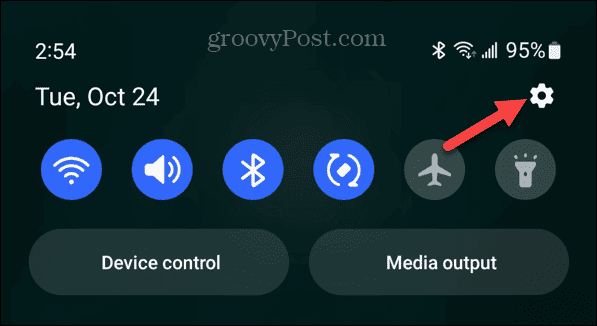
- Rull ned og velg Vedlikehold av batterier og enheter fra menyen.
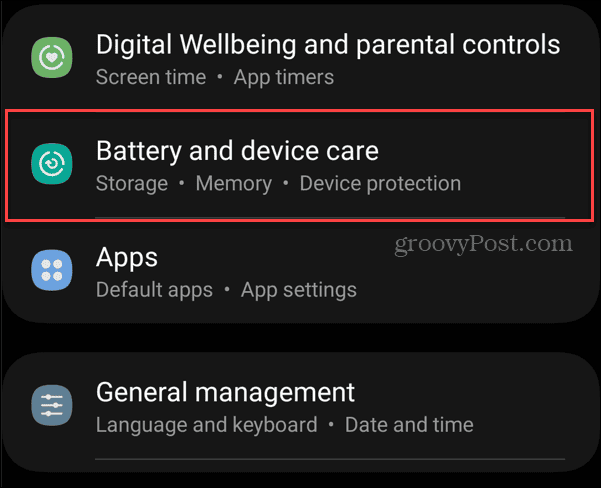
- Sveip ned og trykk Diagnostikk fra menyen.
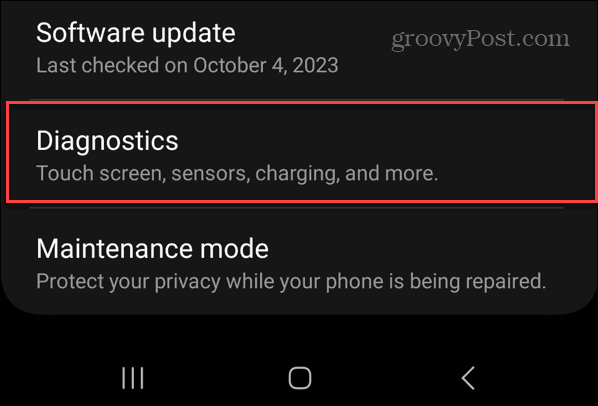
- Hvis du blir bedt om det, logger du på med Samsung-kontoen din og trykker på Telefondiagnostikk på menyen.
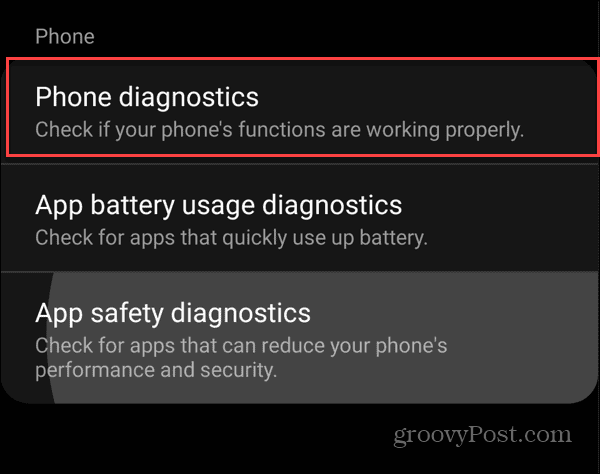
- Trykk på Batteristatus fra listen over alternativer.
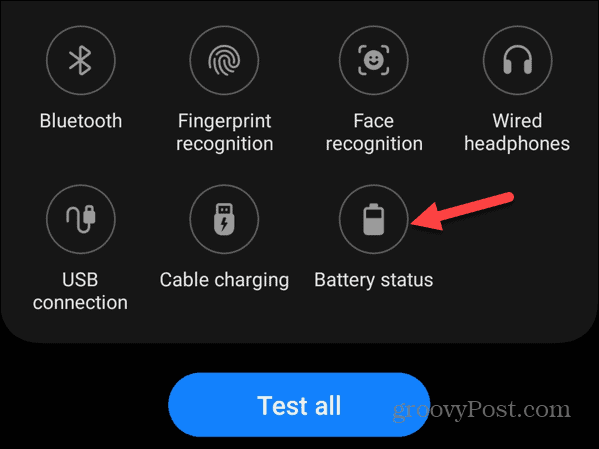
- Appen vil vise deg den nåværende helsetilstanden til batteriet ditt. For eksempel er batteristatusen vår normal, og batterilevetiden er god.
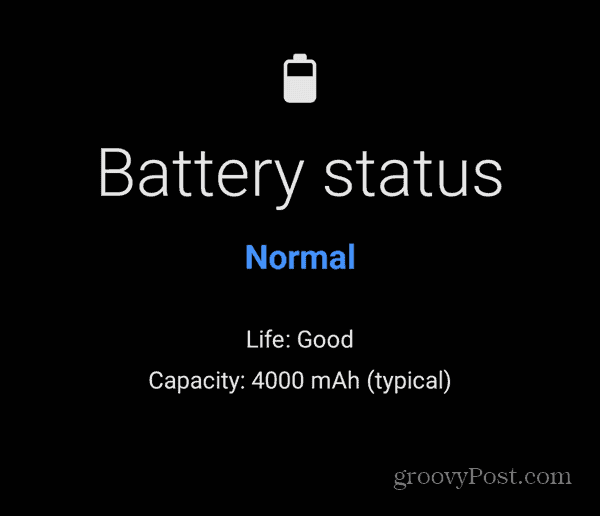
Hvis ditt er oppført som svakt og du ikke får en hel dags lading, er det på tide å vurdere å bytte ut batteriet (på enheter som har utskiftbare batterier) eller skaffe deg en ny telefon.
Sjekk batteritilstanden på andre Android-telefoner
Jada, det er bra for Samsung-eiere, men hva med min Android? Vel, det er her ting varierer veldig mellom enheter. For eksempel kan du plugge inn en egen kode i telefonoppringeren på enkelte enheter.
Skriv inn testmenykoden
Androids skjulte diagnosekode kan angis for å få frem den hemmelige diagnostikkmenyen.
- Åpne telefonoppringeren og skriv inn følgende kode:
*#*#4636#*#*
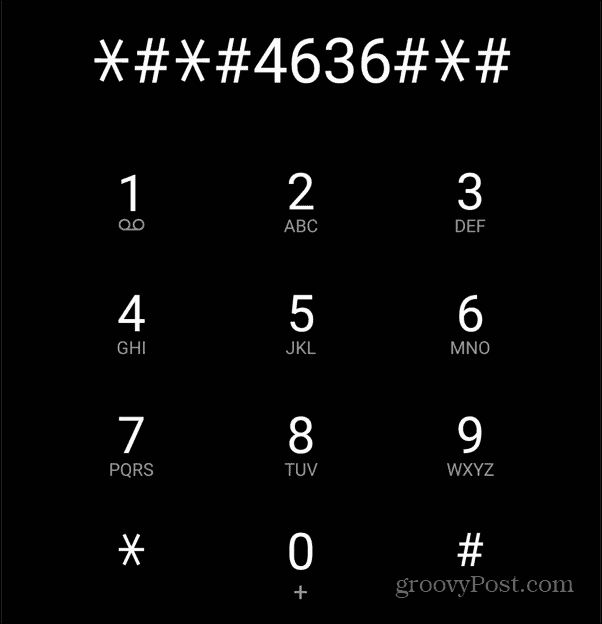
- EN Testing skjermen vises med forskjellige data du har tilgang til – trykk Telefoninformasjon.
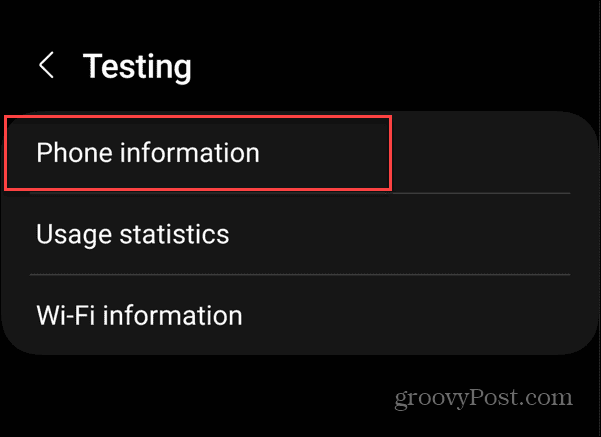
- Telefoninfo-skjermen vil vise data som IMEI-nummer, Wi-Fi-tilkobling, telefonnummer og andre detaljer. Batteritilstanden kan eller ikke vises på denne skjermen. Igjen, det varierer mellom enheter og operatører.
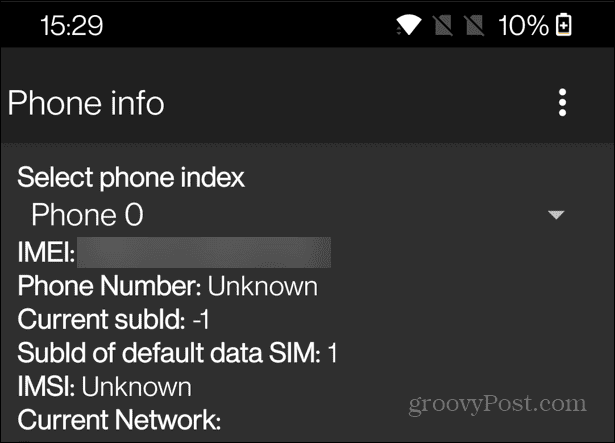
Bruk en tredjepartsapp for å sjekke batteritilstanden
Hvis du ikke kan sjekke batterihelsen til Android-telefonen din gjennom innstillingene, er det en app for det. Du kan bruke AccuBattery eller Elektron for å få de nødvendige detaljene om batterilevetid.
Merk at disse appene må være installert på telefonen i flere dager for å samle oppdatert batteriinformasjon. Etter noen dager med lading av telefonen din, vil du begynne å se batterihelseinformasjon. I dette eksemplet bruker vi AccuBattery, gratis (med annonser) fra Play-butikken.
For å bruke AccuBattery til å sjekke Android-batteritilstanden
- Åpne AccuBattery app på telefonen.
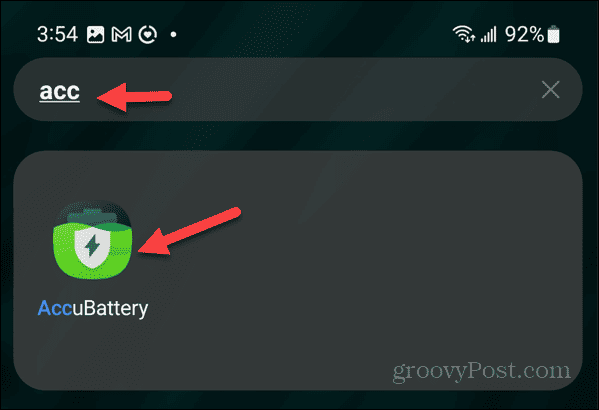
- Trykk på Helse knappen nederst i appen.
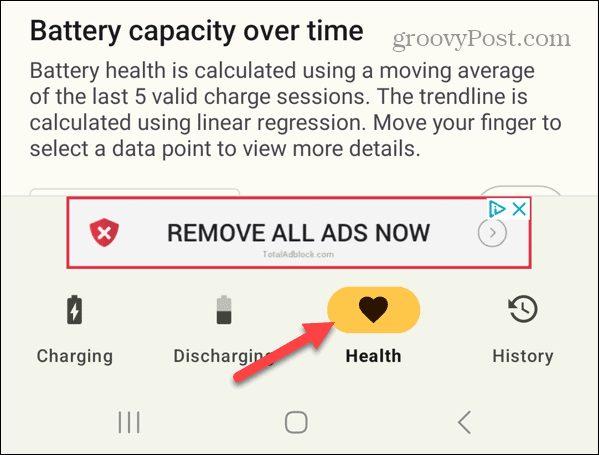
- Etter noen ladeøkter kan du se batterihelseinformasjon.
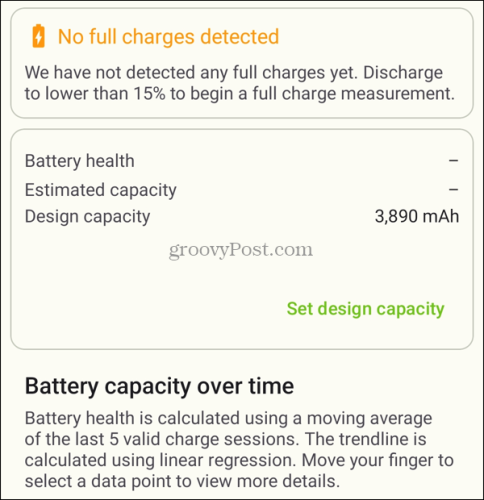
Appen vil vise deg diagrammer over kumulativ slitasje over tid, batterikapasitet og andre detaljer relatert til Android-telefonens batterihelse.
Selvfølgelig gir appen ytterligere batteridetaljer relatert til dens helse, for eksempel ladedata, batterislitasje, utladningsstatus, appbruk, historisk batteristatistikk og mye mer.
Hvis du liker appen og ønsker å droppe annonsene, kan du oppgradere for en engangsavgift på $2,99.
Sjekker batterihelsen på Android
Telefonens batterihelse er ikke noe du trenger å overvåke daglig, men det er god informasjon å ha når du opplever ladeproblemer. Det er også nyttig å finne batterihelse på eldre enheter.
Det er enkelt å sjekke batteritilstanden på Samsung fra den medfølgende telefondiagnoseappen. Hvis det ikke fungerer, kan du prøve å slå en kode for den hemmelige telefondiagnosemenyen. Eller, hvis det ikke fungerer, kan du bruke en dedikert app som AccuBattery, som kan installeres på alle telefoner.